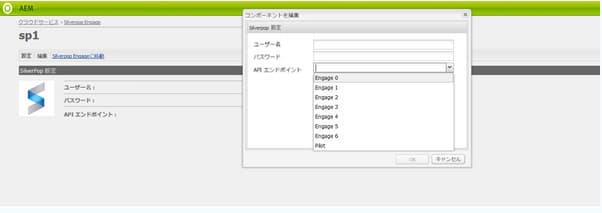Silverpop Engage との統合 integrating-with-silverpop-engage
AEM を Silverpop Engage と統合すると、AEM で作成したメールを Silverpop を使用して管理および送信できます。また、AEM ページ上の AEM Forms を使用して、Silverpop のリード管理機能を使用できます。
この統合によって次の機能を使用できるようになります。
- AEM でメールを作成し、Silverpop に公開して配信する機能。
- AEM フォームのアクションを設定して、Silverpop サブスクライバーを作成する機能。
Silverpop Engage が設定されると、Silverpop Engage にニュースレターまたはメールを発行できます。
Silverpop 設定の作成 creating-a-silverpop-configuration
Silverpop 設定は、クラウドサービス、ツール、API エンドポイント のいずれかの方法で追加できます。このセクションでは、すべての方法について説明します。
Cloud Services を使用した Silverpop の設定 configuring-silverpop-via-cloudservices
Cloud Services で Silverpop 設定の作成するには:
-
AEM で、ツール/デプロイメント/クラウドサービス をクリックします(または
https://<hostname>:<port>/etc/cloudservices.htmlに直接アクセスします。) -
サードパーティのサービスで、「Silverpop Engage」、「設定」の順にクリックします。Silverpop 設定ウィンドウが開きます。
note note NOTE Silverpop Engage のパッケージをパッケージ共有からダウンロードしない限り、Silverpop Engage をサードパーティのサービスのオプションとして使用できません。 -
タイトルを入力し、オプションで名前を入力して、「作成」をクリックします。Silverpop 設定ウィンドウが開きます。
-
ユーザー名、パスワードを入力し、API エンドポイントをドロップダウンリストから選択します。
-
「Silverpop に接続」をクリックします。 接続に成功したら、成功ダイアログボックスが表示されます。「OK」をクリックしてウィンドウを閉じます。「Silverpop Engage に移動」をクリックすることで、Silverpop に移動できます。
-
Silverpop が設定されました。「編集」をクリックして、この設定を編集できます。
-
また、Silverpop Engage フレームワークは、タイトルと名前(オプション)を提供することで、パーソナライズされたアクション用に設定できます。「作成」をクリックすると、既に設定済みの Silverpop 接続用のフレームワークが正常に作成されます。
読み込まれたデータ拡張列は、後で AEM コンポーネントの「テキストおよびパーソナライゼーション」で使用できます。
ツールを使用した Silverpop の設定 configuring-silverpop-via-tools
ツールで Silverpop 設定を作成するには:
-
AEM で、ツール/デプロイメント/クラウドサービス をクリックします。または、
https://<hostname>:<port>/misadmin#/etcにアクセスして直接移動します。 -
ツール/クラウドサービス設定/Silverpop Engage を選択します。
-
「新規」をクリックします。
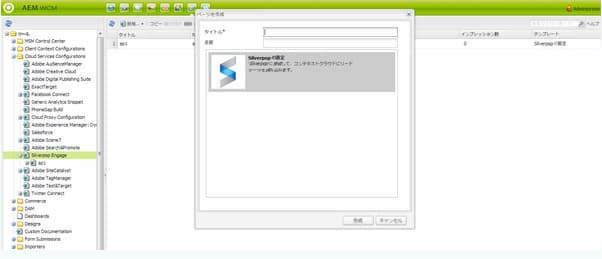
-
ページの作成 ウィンドウで、タイトル と必要に応じて 名前 を入力し、「作成」をクリックします。
-
前の手順 4 で説明した設定情報を入力します。Silverpop の設定を完了するには、次の手順に従います。
複数の設定の追加 adding-multiple-configurations
複数の設定を追加するには:
- ようこそページで「クラウドサービス」をクリックし、「Silverpop Engage」をクリックします。「設定を表示」ボタンをクリックします。このボタンは、利用可能な Silverpop 設定がある場合に表示されます。利用可能なすべての設定が一覧表示されます。
- 「利用可能な設定」の横にある「+」記号をクリックします。設定を作成 ウィンドウが開きます。前述の設定手順に従って新しい設定を作成します。
Silverpop に接続するための API エンドポイントの設定 configuring-api-end-points-for-connecting-to-silverpop
現在、AEM には 6 つの保護されていないエンドポイント(Engage 1 ~ 6)があります。Silverpop は、2 つの新しいエンドポイントと、既存のもの用に変更した接続エンドポイントを提供します。
API エンドポイントを設定するには:
-
https://<hostname>:<port>/crxde.で/libs/mcm/silverpop/components/silverpoppage/dialog/items/general/items/apiendpoint/options nodeに移動します。 -
右クリックして、Create/Create Node を選択します。
-
「名前」に「
sp-e0」と入力して、「タイプ」で「cq:Widget」を選択します。 -
新しく追加したノードに 2 つのプロパティを追加します。
- 名前:
text、タイプ:String、値:Engage 0 - 名前:
value、タイプ:String、値:https://api0.silverpop.com

「すべて保存」をクリックします。
- 名前:
-
「名前」に「
sp-e7」と入力し、「タイプ」で「cq:Widget」を選択して、もう 1 つのノードを作成します。新しく追加したノードに 2 つのプロパティを追加します。
- 名前:
text、タイプ:String、値:Pilot - 名前:
value、タイプ:String、値:https://apipilot.silverpop.com/XMLAPI
- 名前:
-
既存の API エンドポイント(Engage 1~6)を変更するには、それぞれを 1 つずつクリックして、値を次のように置き換えます。
table 0-row-3 1-row-3 2-row-3 3-row-3 4-row-3 5-row-3 6-row-3 ノード名 既存のエンドポイント値 新しいエンドポイント値 sp-e1 https://api.engage1.silverpop.com/XMLAPIhttps://api1.silverpop.comsp-e2 https://api.engage2.silverpop.com/XMLAPIhttps://api2.silverpop.comsp-e3 https://api.engage3.silverpop.com/XMLAPIhttps://api3.silverpop.comsp-e4 https://api.engage4.silverpop.com/XMLAPIhttps://api4.silverpop.comsp-e5 https://api.engage5.silverpop.com/XMLAPIhttps://api5.silverpop.comsp-e6 https://api.pilot.silverpop.com/XMLAPIhttps://api6.silverpop.com -
「すべて保存」をクリックします。これで、AEM は、保護されたエンドポイントで Silverpop と接続する準備ができました。